python在cmd运行中无法运行 如何在命令提示符中调用Python执行.py文件
更新时间:2023-05-18 13:59:37作者:jiang
python在cmd运行中无法运行,Python是一门十分流行的编程语言,在各个领域都有广泛的应用。但是有时我们需要在命令提示符中调用Python来执行.py文件,但是却遇到了无法执行的问题。这是因为Windows系统默认没有将Python加入环境变量中,需要手动添加才能在命令提示符中调用Python。接下来我们将给大家介绍详细的解决方法。
如何在命令提示符中调用Python执行.py文件
2、如果你的程序没有在C盘,那就要转到其他盘,比如我的在F盘,进入CMD后输入f:然后回车。cmd中会出现F:\>
3、然后输入cd+空格+py文件的路径+回车
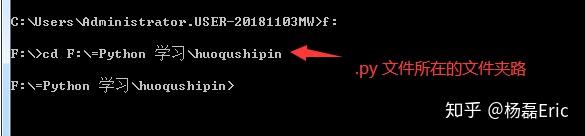
4、接着继续输入 python+空格 +py文件的名称+回车。
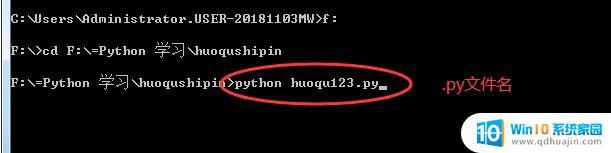
5、然后就可以正常运行你要打开的.py文件了。
努力,奋斗!
无论您用什么方式调用Python,在cmd中运行.py文件,都需要确保您已正确安装Python,并且已经将其添加到了PATH环境变量中。同时,还需要注意命令提示符中的工作目录是否正确,否则程序可能无法找到所需的资源文件。通过这些方法,您就可以愉快地在cmd中运行Python程序了。
python在cmd运行中无法运行 如何在命令提示符中调用Python执行.py文件相关教程
热门推荐
电脑教程推荐
win10系统推荐
- 1 萝卜家园ghost win10 64位家庭版镜像下载v2023.04
- 2 技术员联盟ghost win10 32位旗舰安装版下载v2023.04
- 3 深度技术ghost win10 64位官方免激活版下载v2023.04
- 4 番茄花园ghost win10 32位稳定安全版本下载v2023.04
- 5 戴尔笔记本ghost win10 64位原版精简版下载v2023.04
- 6 深度极速ghost win10 64位永久激活正式版下载v2023.04
- 7 惠普笔记本ghost win10 64位稳定家庭版下载v2023.04
- 8 电脑公司ghost win10 32位稳定原版下载v2023.04
- 9 番茄花园ghost win10 64位官方正式版下载v2023.04
- 10 风林火山ghost win10 64位免费专业版下载v2023.04